课程_01 音乐播放器
Contents
3. 课程_01 音乐播放器#

3.1. 目标#
• 了解ADKeypad的使用方法。 • 用ADKeypad和蜂鸣器模块制作一个小装置。
3.2. 所需材料#
1 x BBC Micro:bit Board
1 x USB线
1 x Micro:bit扩展板
1 x 无源蜂鸣器模块
1 x ADKeypad

温馨提示: 如果你想要以上所有这些元器件,你可以购买我们的micro:bit小小发明家套件。
3.3. 制作过程#
步骤 1#
如图所示,将USB线的一端连接电脑,另一端连接micro:bit。然后把micro:bit插入扩展板。

步骤 2#
将蜂鸣器模块插入扩展板上的引脚P0。 将ADKepad插入扩展板上的引脚P2。 确保蜂鸣器和ADKeypad的接线颜色和扩展板上引脚的颜色一致。

步骤 3#
在MakeCode的代码抽屉中点击”高级”,查看更多代码选项。
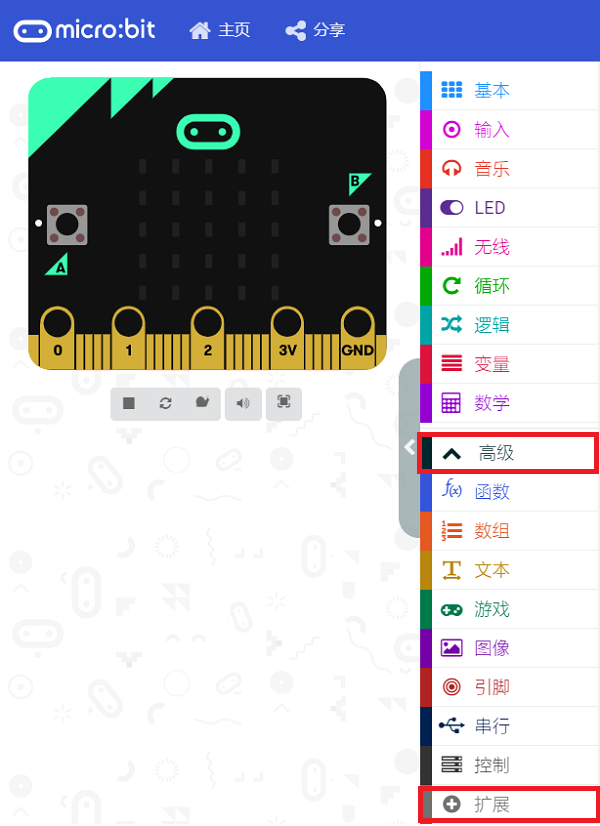
为了给套件中的ADKeypad和蜂鸣器模块编程,我们需要添加一个代码库。在代码抽屉底部找到“扩展”,并点击它。这时会弹出一个对话框。搜索“tinker kit”,然后点击下载这个代码库。
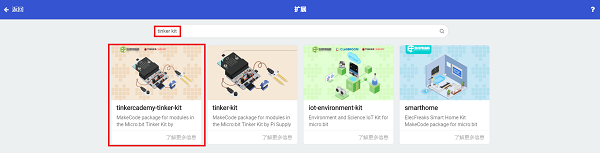
注意:如果你得到一个提示说一些代码库因为不兼容的原因将被删除,你可以根据提示继续操作,或者在项目菜单栏里面新建一个项目。
步骤 4#
接下来,让我们一起来创建图中所示的一个条件语句。这个“if-then”积木块位于MakeCode代码抽屉中“logic”的项下。下面所示的代码的意思是:在ADKeypad被插入扩展板上的引脚P2的情况下,当我们按下ADKeypad上的A按钮,蜂鸣器将会发出175赫兹的声音。
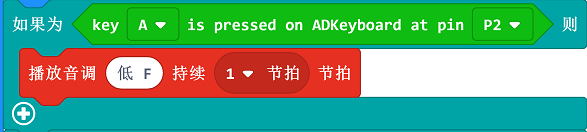
因为ADKeypad上有5个按钮,所以我们需要编辑5个类似的条件语句。每个按钮控制一种指定的音调。因此按下不同的按钮,我们就能得到不同音调的音乐。
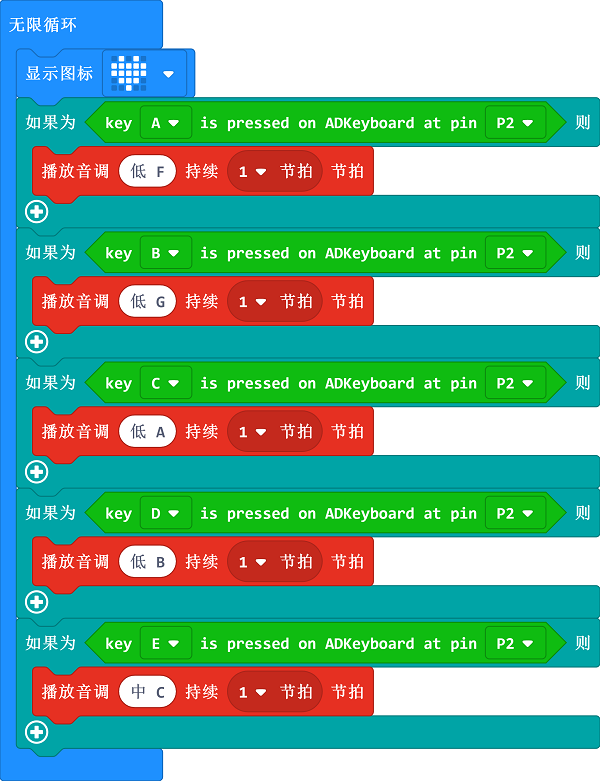
如果你不想自己动手编写这些代码的话,你可以从下面这个链接下载程序的完整代码:
https://makecode.microbit.org/_6X9eUi2pPLRc
终于完成啦!现在你已经拥有了一个属于你的micro:bit音乐播放器了哦!
